win10查看网络连接日志在哪 win10怎么查看电脑网络连接日志
更新时间:2024-05-24 10:18:13作者:xinxin
在运行win10系统时,电脑总会自动保存有相关记录,用户可以通过查看相关日志文件来了解,其中win10电脑在频繁连接不同网络上网的情况下,也都会有相应的网络连接日志文件可供用户查询,那么win10查看网络连接日志在哪呢?这里小编就给大家介绍win10怎么查看电脑网络连接日志全部内容。
推荐下载:系统之家win10免激活
具体方法:
1、单击开始按钮,选择控制面板选项。
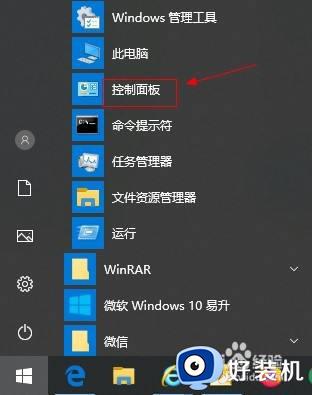
2、选择管理工具选项。
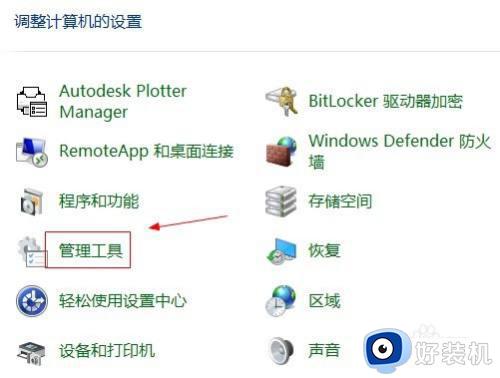
3、选择系统信息选项。
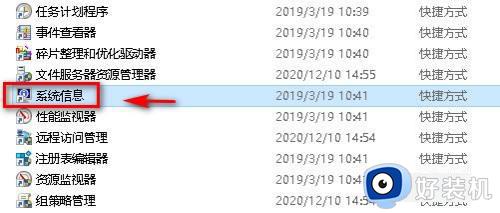
4、点击软件环境选项,选择网络连接选项。
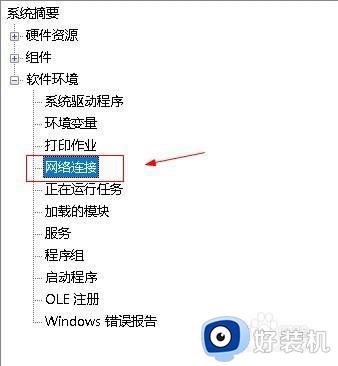
5、在右侧查看网络连接信息。
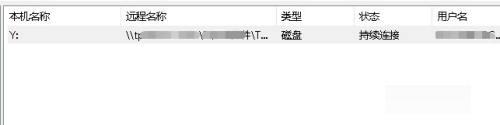
综上所述就给大家带来的win10怎么查看电脑网络连接日志全部内容了,还有不懂得用户就可以根据小编的方法来操作吧,希望本文能够对大家有所帮助。
win10查看网络连接日志在哪 win10怎么查看电脑网络连接日志相关教程
- win10电脑怎么看无线网密码 win10如何查看电脑无线网络密码
- 怎么查看电脑日志记录win10 电脑win10系统查看日志记录的方法
- win10在哪查看系统日志 win10怎样快速查看系统日志
- win10死机日志在哪查看 win10查看死机日志的方法
- win10电脑连接wifi后面有个2怎么办 win10电脑连接wifi名字后面带个2解决方法
- win10电脑网络连接有个红叉不能上网解决方法
- Win10电脑系统日志在哪查看 win10查看系统日志的步骤
- windows10日志怎么看 win10系统日志在哪里看
- win10怎么查看已连接的wifi密码 win10系统如何查看已连接的wifi密码
- win10右下角没有网络图标怎么办 win10右下角没有网络标志处理方法
- win10拼音打字没有预选框怎么办 win10微软拼音打字没有选字框修复方法
- win10你的电脑不能投影到其他屏幕怎么回事 win10电脑提示你的电脑不能投影到其他屏幕如何处理
- win10任务栏没反应怎么办 win10任务栏无响应如何修复
- win10频繁断网重启才能连上怎么回事?win10老是断网需重启如何解决
- win10批量卸载字体的步骤 win10如何批量卸载字体
- win10配置在哪里看 win10配置怎么看
win10教程推荐
- 1 win10亮度调节失效怎么办 win10亮度调节没有反应处理方法
- 2 win10屏幕分辨率被锁定了怎么解除 win10电脑屏幕分辨率被锁定解决方法
- 3 win10怎么看电脑配置和型号 电脑windows10在哪里看配置
- 4 win10内存16g可用8g怎么办 win10内存16g显示只有8g可用完美解决方法
- 5 win10的ipv4怎么设置地址 win10如何设置ipv4地址
- 6 苹果电脑双系统win10启动不了怎么办 苹果双系统进不去win10系统处理方法
- 7 win10更换系统盘如何设置 win10电脑怎么更换系统盘
- 8 win10输入法没了语言栏也消失了怎么回事 win10输入法语言栏不见了如何解决
- 9 win10资源管理器卡死无响应怎么办 win10资源管理器未响应死机处理方法
- 10 win10没有自带游戏怎么办 win10系统自带游戏隐藏了的解决办法
